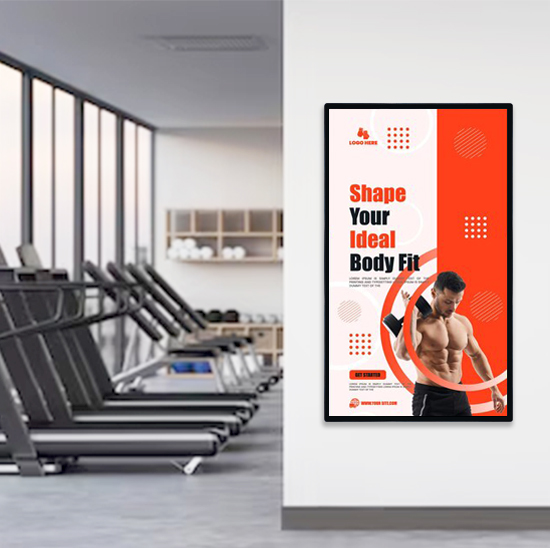I touchscreen capacitivi sono ampiamente utilizzati negli smartphone, compresse, chioschi, attrezzature industriali, e display interattivi. Questi schermi sono noti per la loro reattività e capacità multi-touch. Tuttavia, Nel tempo o a causa di fattori ambientali, Possono diventare meno accurati, richiedere un processo chiamato calibrazione del touch screen capacitivo.
In questa guida, Ti guideremo attraverso tutto ciò che devi sapere, da capire cos'è la calibrazione su come e quando eseguirla, Risoluzione dei problemi, E cosa fare se la calibrazione non funziona. Che tu sia un utente finale, tecnico, o acquirente di affari, Questa guida è progettata per aiutarti a prendere decisioni informate.
Cos'è la calibrazione del touchscreen capacitiva?
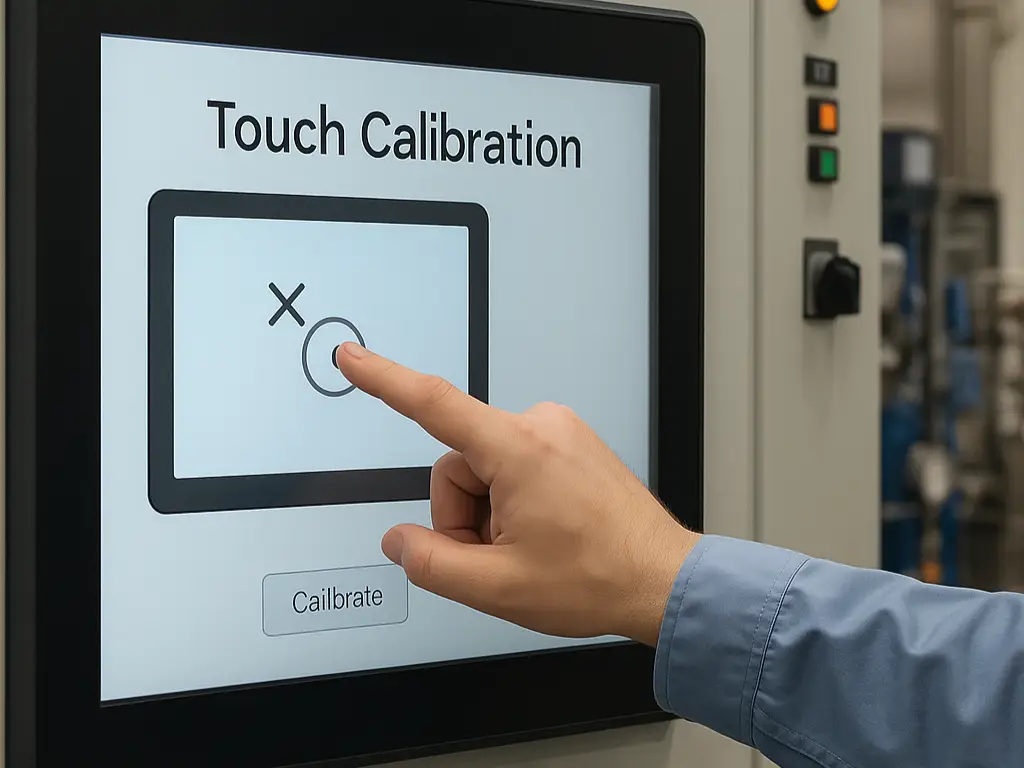
La calibrazione del touchscreen capacitiva si riferisce al processo di regolazione della sensibilità al tocco e dell'accuratezza di uno schermo per assicurarsi che registri correttamente l'input dell'utente. A differenza degli schermi resistivi, che si basano sulla pressione, Gli schermi capacitivi rilevano il tocco attraverso le proprietà elettriche del corpo umano.
Col tempo, o a causa di modifiche hardware/software, Lo schermo può iniziare a interpretare erroneamente i punti di contatto, come rispondendo in modo impreciso, lentamente, o in modo incoerente. La calibrazione aiuta a ripristinare il corretto allineamento tra il tocco fisico e la risposta digitale del display.
Quando dovresti calibrare un touchscreen capacitivo?

Non tutti gli schermi touch capacitivi richiedono una calibrazione frequente, Ma ci sono scenari specifici in cui è raccomandato:
- Risposta del tocco imprecisa: I punti di contatto appaiono spostati rispetto alla posizione effettiva del dito.
- Reattività ritardata: Lo schermo presenta ritardi o è lento nel registrare il tocco.
- Deriva dello schermo: Il punto di contatto si allontana nel tempo, rendendo lo schermo inaffidabile.
- Post aggiornamento del sistema o modifica dell'hardware: Gli aggiornamenti del firmware o la sostituzione dei componenti possono influire sulla sensibilità al tocco.
- Cambiamenti ambientali estremi: Alta umidità, interferenza statica, o gli sbalzi di temperatura possono influire sulle prestazioni.
Se riscontri uno di questi problemi, la calibrazione è un buon primo passo prima di sostituire lo schermo.
Strumenti e software necessari per la calibrazione del touch screen capacitivo

I processi di calibrazione possono variare a seconda del sistema operativo, configurazione hardware, e produttore. Ecco alcuni strumenti e utilità comuni:
- Sistema operativo Windows: Strumento di calibrazione integrato (Control Panel > Tablet PC Settings > Calibrate).
- Dispositivi Android: Alcuni produttori includono strumenti di calibrazione touchscreen nelle impostazioni degli sviluppatori.
- Sistemi Linux: Utilizzo xinput_calibrator o file di configurazione specifici del touch.
- Sistemi o chioschi incorporati: Driver forniti dall'OEM o utilità software.
Alcuni monitor industriali o su misura richiedono software proprietario dal produttore del monitor touch screen come Touchwo, che può includere diagnostici avanzati e caratteristiche di calibrazione.
Come calibrare un touchscreen capacitivo: Istruzioni dettagliate

Calibrando il tuo touchscreen capacitivo Aiuta a ripristinare l'input di tocco accurato e reattivo. Seguire i passaggi seguenti per eseguire correttamente la calibrazione.
Fare un passo 1: Pulisci il touchscreen
Pulire delicatamente lo schermo con un panno in microfibra senza lanugine per rimuovere la polvere, impronte digitali, o umidità che può interferire con il rilevamento del touch.
Fare un passo 2: Apri lo strumento di calibrazione
Accedi all'utilità di calibrazione sul tuo dispositivo:
- finestre: Control Panel > Hardware and Sound > Tablet PC Settings > Calibrate
- Linux: Utilizzare Xinput_Calibrator o altri strumenti specifici della piattaforma
- Sistemi incorporati/industriali: Avvia il software di calibrazione OEM del tuo dispositivo
Fare un passo 3: Seguire il processo di calibrazione sullo schermo
Tocca ogni punto target sullo schermo (di solito angoli e centro) esattamente come mostrato. Tocchi accurati sono essenziali per il corretto allineamento e sensibilità.
Fare un passo 4: Salva le impostazioni e testare lo schermo
Dopo aver completato la calibrazione, Conferma o salva i risultati. Test aprendo le app, pulsanti toccanti, e trascinare gli oggetti per garantire una risposta adeguata.
Fare un passo 5: Riavvia se necessario
Alcuni sistemi necessitano di un riavvio per applicare le modifiche alla calibrazione. Se i problemi persistono, Ripeti il processo o verifica gli aggiornamenti del software o i problemi hardware.
Nota: Per sistemi industriali, Seguire sempre il metodo di calibrazione specifico del produttore per evitare i problemi di compatibilità.
Calibrazione touchscreen capacitiva vs resistiva: Differenze chiave
| Caratteristica | Touchscreen capacitivo | Touchscreen resistivo |
| Toccare il rilevamento | Utilizza conducibilità elettrica (dito) | Usa la pressione (stilo/dito) |
| Frequenza di calibrazione | Raro, Solo quando si verificano problemi | Più frequente a causa dell'usura fisica |
| Regolazione di precisione | Basato su software, più complesso | Più facile con circuiti analogici |
| Supporto multi-touch | SÌ | Limitato o nessuno |
| Sensibilità ambientale | Più sensibile all'EMI e all'umidità | Più tollerante |
I monitor touchscreen capacitivi offrono un'esperienza utente più intuitiva, ma richiedono un accordatura precisa, soprattutto in ambienti industriali ed esterni.
Come mantenere l'accuratezza dopo la calibrazione

Per estendere le prestazioni e la durata della vita del touchscreen capacitivo calibrato:
- Mantieni pulito lo schermo: L'accumulo di olio e polvere può interferire con la conducibilità.
- Evita forti fonti EMI: L'interferenza elettromagnetica dalle apparecchiature vicine può interrompere il campo capacitivo.
- Utilizzare un alimentatore compatibile: L'instabilità della tensione può influire sul comportamento del controller touch.
- Aggiorna il firmware: Alcuni bug di calibrazione vengono risolti attraverso gli aggiornamenti del firmware.
- Usa i gesti del tatto adeguati: Evita di premere troppo forte o di usare stili incompatibili.
Controlli periodici e manutenzione preventiva possono aiutare a evitare problemi di calibrazione ricorrenti.
Risoluzione dei problemi di calibrazione
A volte, Anche dopo aver seguito tutte le fasi di calibrazione, le questioni possono persistere. Ecco cosa provare dopo:
- Riavvia il sistema: A volte i conducenti touch non si ripristinano fino a un riavvio completo.
- Controllare la compatibilità del driver: Assicurati di utilizzare la versione corretta per il tuo sistema operativo.
- Scollegare le periferiche: Altri dispositivi USB o seriali possono interferire con l'input touch.
- Reinstallare i driver controller touch: I driver corrotti possono causare un comportamento irregolare.
- Controllare la condizione hardware: Crepe, delaminazione, o l'umidità all'interno del pannello può influire permanentemente la funzione del tatto.
Se hai escluso i problemi di software, La sostituzione dell'hardware potrebbe essere il prossimo passo logico.
Cosa fare se la calibrazione del touchscreen capacitiva non funziona
Se la calibrazione non risolve il problema, È possibile che il tuo touchscreen lo sia:
- Danneggiato o consumato: Abuso, invecchiamento, o il danno fisico può influire sulla sensibilità.
- Colpito da fattori ambientali: Le condizioni industriali o all'aperto possono superare la tolleranza dello schermo.
- Costruito con componenti obsoleti: I controller touch più vecchi potrebbero non supportare calibrazioni del sistema operativo più recenti.
In questi casi, Sostituire lo schermo-o l'aggiornamento a un'unità di livello industriale-è spesso più conveniente rispetto alle riparazioni in corso. Assicurati di scegliere un produttore di monitor touch screen affidabile che fornisca supporto per l'applicazione specifica, se il consumatore, commerciale, o industriale.
Lavora con un produttore di monitor touch screen che ti puoi fidare
Mentre la calibrazione può risolvere molti problemi relativi al tocco, È solo un pezzo del puzzle. Come produttore di monitor touch screen professionale, Forniamo non solo hardware di alta qualità, ma anche supporto per il ciclo di vita, incluso gli strumenti di calibrazione, Assistenza del conducente, personalizzazione, e servizio post-vendita.
Ecco cosa ci distingue:
✅ Produzione personalizzata OEM/ODM Per adattarsi al tuo caso d'uso unico
✅ Alta durata con opzioni per impermeabili, antiriflesso, e touchscreen a misura di guanto
✅ Supporto per ambienti industriali con scudo di emi e gamme di temperatura estesa
✅ Documentazione tecnica completa e supporto per l'integrazione del driver
✅ Tempi di consegna veloci e spedizione globale
Che tu stia costruendo chioschi self-service, monitor touch screen industriali O PC touch screen industriale PCAP, Aiutiamo a garantire che il tuo touchscreen sempre, dal primo tocco di funzionamento a lungo termine.
Hai bisogno di una nuova soluzione o di una consulenza di esperti? Contatta il nostro team oggi Per discutere del tuo progetto o richiedere un preventivo.